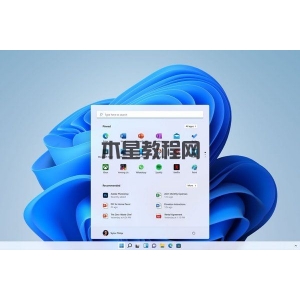win11屏幕亮度被锁定怎么办?win11屏幕亮度被锁定解除方法
Win11屏幕亮度被锁定怎么办?近期有很多的用户想要根据需求来设置亮度,但是却发现被锁定了,导致无法对屏幕亮度进行调整,那么怎么设置才能够解除锁定,本期的win11教程就来为广大的用户们进行解答,一起来看看详细的操作步骤吧。
win11屏幕亮度被锁定解决方法:
方法一:
1、首先尝试右键桌面,打开"nvidia控制面板"。
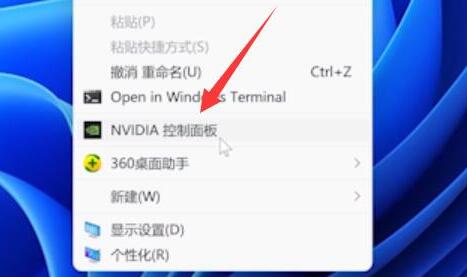
2、接着进入左边显示下的"调整桌面颜色设置"。
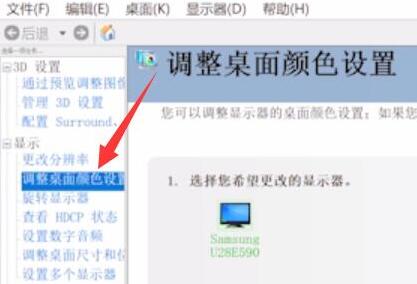
3、看看在这里调节亮度能不能调。
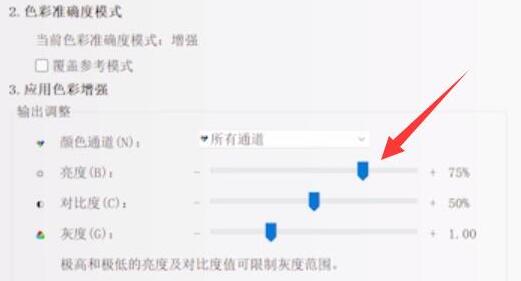
方法二:
1、如果显卡控制面板也调不了,那么使用"win+r"快捷键。
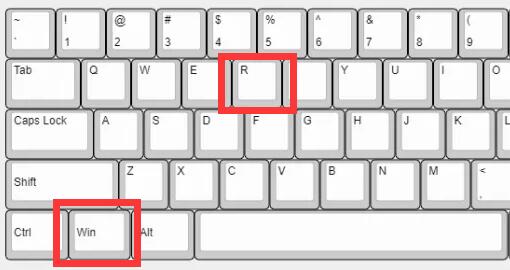
2、在其中输入"regedit"并回车打开注册表。
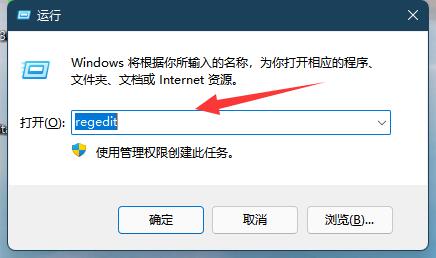
3、然后进入"计算机HKEY_LOCAL_MACHINESYSTEMControlSet001ControlClass{4d36e968-e325-11ce-bfc1-08002be10318}"位置。
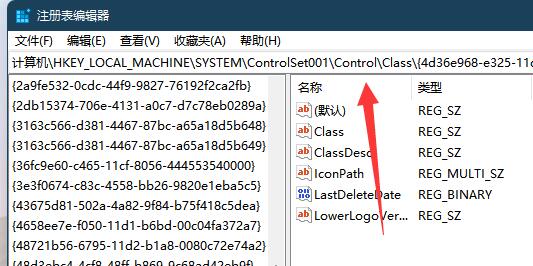
4、随后双击打开"0000"下的"featuretestcontrol"。
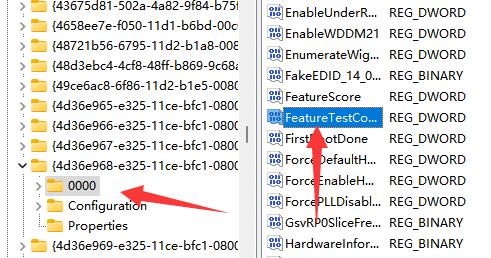
5、最后将他改成"ffff"并确定保存,再重启电脑就能调亮度了。
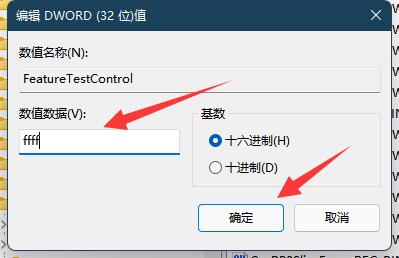
版权声明:
本站所有文章和图片均来自用户分享和网络收集,文章和图片版权归原作者及原出处所有,仅供学习与参考,请勿用于商业用途,如果损害了您的权利,请联系网站客服处理。